准備好你的系統
對於整個計算機系統來說,一個硬件的性能發揮幾乎依賴所有硬件的合理配置,為硬件安裝最新的穩定的驅動程序顯得尤為重要。其中,主板芯片組驅動程序和BIOS的更新往往能解決很多使用聲卡過程中發生的問題,如爆音、死機等等。同理,對於聲卡來說,驅動程序的更新和顯卡一樣重要,新版本的驅動程序除了能為聲卡添加一些新的功能和提升一定的性能以外,往往還能解決不少應用中的問題。試問,一個有這樣那樣兼容性問題的音效系統怎麼能發出天籁之音呢?
此外,我們應該與時俱進地更新DirectX的版本,如今天的DirectX 9.0。為什麼呢?因為DirectX包含的不僅僅是我們耳熟能詳的Direct 3D,它還包含了對應音效系統的Direct Sound和Direct Music,每一次版本的更新都會添加不少新特性。最新的多媒體軟件如Windows Media Player便需要DirectX 9.0的支持,而越來越多的游戲也在加入這個行列。所以,要獲得更多的音頻體驗,我們還是要摒棄“能用就行”的原則。
選項設置逐個捉
以Windows XP 操作系統為例,單擊“開始→設置→控制面板”,找到“聲音和音頻設備”圖標後,雙擊打開“聲音和音頻設備屬性”設置窗口。點擊上方的“Volume”選項卡,下面的窗口提供了很多設置選項,我們把它分為兩部分。
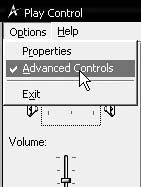
圖一 開啟高
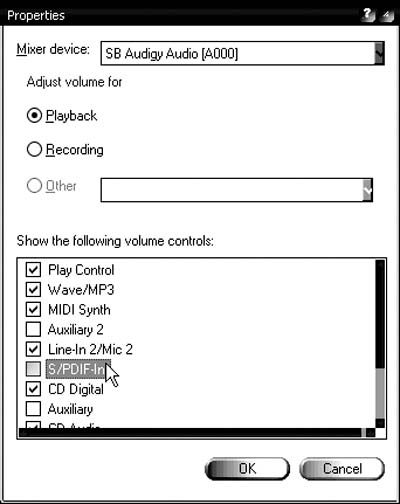
圖2 選中需要調節的回放項目
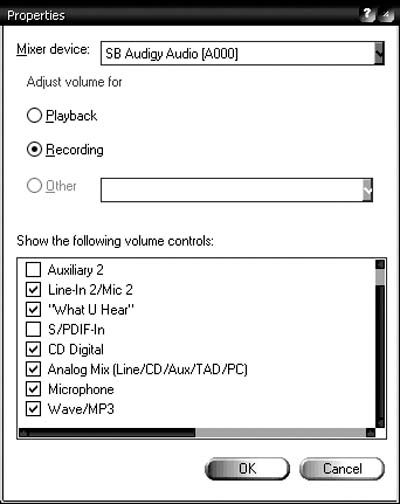
圖3 選擇錄音音源
1. 在中間的主音量拉桿調節中,我們建議把音量設置到最大值的70%左右,原因是聲卡的增益越大,失真度就越大。點擊拉桿下面的“Advanced”按鈕會彈出“Play Control”面板,然後點擊“Options→Advanced Controls”,這樣,我們就開啟了聲卡的高級屬性設置(如圖1)。點擊“Options→Properties”,在彈出的窗口裡選中需要在音量控制面板中調節的回放項目(如圖2)。同理,選中“Recording”並點選錄音音源(如圖3)。選擇完畢後,按“OK”關閉對話框並回到“Play Control”面板,把不常用的音源如Line-In、Microphone等靜音,這樣可以盡可能降低聲卡輸出的干擾。點擊“Play Control”下方的“Advanced”,在彈出的窗口中調節高低音的增益,這可以大幅提升音頻播放的質量(如圖4)。使用數字音箱的朋友必須選中 “Digital Output Only”才會聽到聲音。此外,點擊“Microphone”下方的“Advanced”可為麥克風增加20dB的增益。
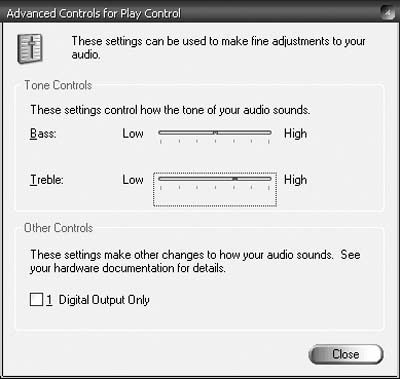
圖4 調節高低音增益可提升音頻播放質量
2. 點擊“Speaker Volume”,在這裡我們可以分別調節左右聲道的音量。不少朋友受空間的限制,音箱並不能對稱地擺放在顯示器的兩邊。這時,我們就可以通過單獨聲道的調節以達到左右聲道的聲音始終是以顯示器為中心。點擊“Advanced→Speakers”,在屏幕下方的下拉菜單中對應選擇你的音效系統。這一步非常重要,比如說你使用的是5.1聲道的音箱系統,如果使用這裡的默認設置(2.1聲道)的話,那麼當你使用WinDVD這種需調用DirectSound的軟件播放DVD時,你的5.1聲道輸出選項就變成灰色不可選了。
點擊“Performance”選項卡,在“Hardware Acceleration”選項中有從左往右4個級別,如果你的聲卡一切正常,可以讓系統使用“完全硬件加速”。如果你的聲卡發現有很大的靜電、噪音或者是跳音,並且更新驅動程序也無法解決,那麼可以試試下面的方法。把系統默認的“完全硬件加速”改為“基本加速”,也就是第二級別就可以了。但這種方法浪費了聲卡的性能,假如你對聲音很敏感的話我還是推薦您換一塊好聲卡或者是對聲卡做一些電磁屏蔽措施。
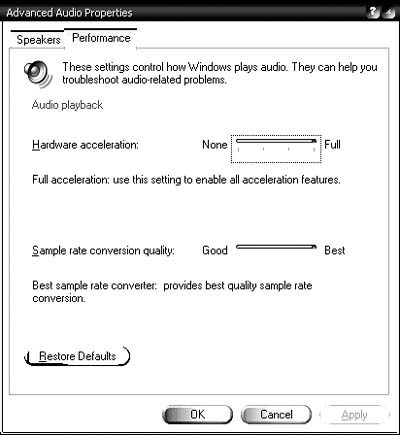
圖5 采樣率轉換質量選項
“Sample rate conversion quality22”(如圖5)這個選項決定著你的聲卡的采樣質量,並且會影響性能。當然如果你的聲卡不錯的話,可以選擇最佳采樣率來達到出色的效果。
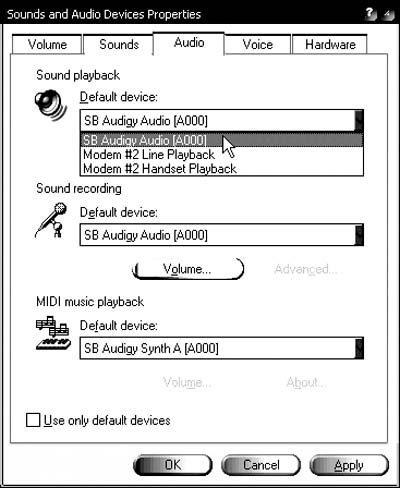
圖6 Audio選項卡中可選擇聲音播放的設備
點擊“Audio”選項卡(如圖6),就可以在出現的對話框中選擇你所需要的設備進行聲音播放、錄音和MIDI音樂播放的默認設備了,當你的系統中只有一個音頻設備的時候你完全可以把“Use only default devices”項目選中。不過,如果你系統中有多塊聲卡,同時你需要指定某個設備的時候也可以打開這個選項。
此外,點擊“開始→運行”,在彈出的對話框中鍵入“dxdiag”,隨後在“DirectX診斷工具”對話框中點選 “Sound”選項卡。除非你的聲卡對DirectSound支持得不太好,要不就把“Hardware Sound Acceleration Level”設置為“Full Acceleration”。設置完畢後不要忘記點擊“Test DirectSound”按鈕,來測試一下聲卡是否正常工作。
音效插件不可少
除了硬件上的設置優化以外,我們還可以通過安裝音效插件來提高音頻回放的質量。

圖7 DFX插件
眾所周知,由於硬件技術和機箱內部的電磁干擾,PC多媒體的回放效果是不能和家用的音響系統相提並論的,和Hi-Fi更沾不上邊。尤其是使用相對低端的聲卡和音箱的朋友,用電腦聽音樂是一種“辛酸”的快樂。那除了上述方法以外,還有沒有提升音質的途徑呢?答案是有的!DFX是NullSoft公司為Winamp、Windows Media Player、RealPlayer等著名播放器開發的音效插件。對於以聽MP3為主的電腦用戶來說,加裝DFX音效插件能使糟糕的回放品質得到極大的改觀。DFX通過對MP3文件壓縮算法的深入研究,從多個方面對聲卡輸出時的音效進行了補償,使MP3的播放效果有了質的飛躍。當然,由於它是播放器的插件,所以對其他音頻格式如CD、WAV等的回放都有好處。合理地調節Fidelity(高保真)、Ambience(音場)、3D Surround(三維環繞)、Dynamic Boost(動態增益)和HyperBass(超重低音)功能會給我們帶來驚喜(如圖7 )。
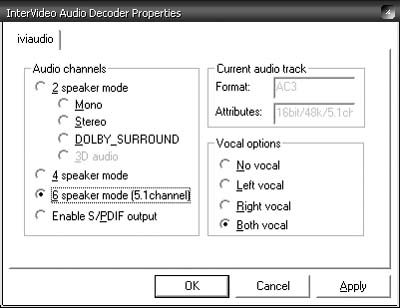
圖8 根據實際情況選擇音箱模式
隨著寬頻接入的普及,朋友們可以方便地從Internet上下載高清晰度的MPEG-4格式的電影回來看,其中不乏帶 Dolby Digital AC3音頻格式的精品。但是,由於大部分聲卡都不支持杜比AC3的硬解碼,以致很多朋友只能以默劇形式欣賞這類MPEG-4格式的電影。其實,我們可以通過加裝杜比AC3音效解碼器來實行軟解碼。首先,我們到www.cce.com.cn下載杜比AC3音效插件並安裝之。然後,運行播放軟件如 ZoomPlayer並播放帶杜比AC3音效的MPEG-4文件。右擊播放窗口,點選“Filter Properties”選單下面的“InterVideo Audio Decoder”,在彈出的設置對話框中按各自的音箱系統選擇不同的模式(如圖8)。這樣,我們便能感受杜比AC3帶來的逼真效果了。
此外,創新Live、Audigy的用戶們還可以通過安裝Audigy 2的驅動和配套軟件以提升原聲卡的功能和音質。總之,通過我們的細心調教和配合適當的軟件,就算是普普通通的一塊聲卡也能奏出美妙的旋律!